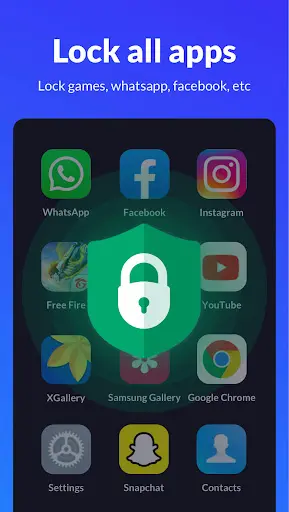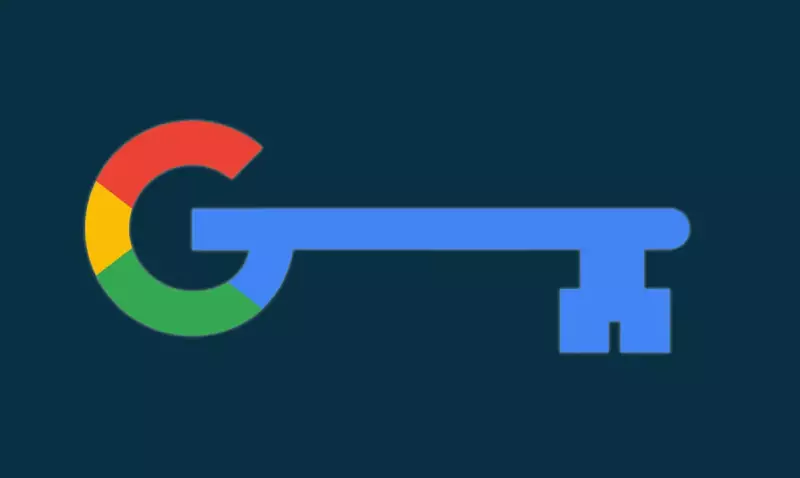Pametni telefoni igraju vrlo važnu ulogu u današnjim životima ljudi i možemo reći da su oni postali mnogo više od uređaja za uspostavljanje poziva. Ne radi se samo o tome da na njima držimo fotografije ili videa, već oni sadrže mnogo važnije stvari kao što su lozinke ili povjerljivi podaci.
Vjerojatno prva asocijacija na važne podatke na pametnim telefonima su bankovne aplikacije, a ne želimo ni razmišljati o tome što se može dogoditi kad bi netko dobio neovlašteni pristup kod tako važnih podataka.
Iz tog razloga vrlo je važno znati da na Android telefonima možete poduzeti dodatni korak sigurnosti te pojedinačno zaključati aplikacije.
Sigurnosne mjere već postoje, ali…
U današnje vrijeme pametni telefoni imaju lozinke ili biometrijske sigurnosne mjere pomoću kojih preveniramo neželjeni pristup.
Dodatna mjera opreza i sigurnosti svakako je postavljanje zaključavanja kod pojedinih aplikacija. Za ovo ostvariti mogu se iskoristiti zadane mogućnosti unutar operativnog sustava pametnog telefona ili aplikacije i softveri trećih strana.
U svakom slučaju, potrebno je napomenuti kako se postupak zaključavanja aplikacija razlikuje od proizvođača do proizvođača pa ćemo u nastavku za svakog navesti proceduru korak po korak.
Kako zaključati aplikacije koristeći ugrađene značajke Androida?
Dok Android sustav u bazičnoj formi ne omogućuje način za zaključavanje aplikacija, pojedini proizvođači pametnih telefona pobrinuli su se da tu opciju omoguće kod svojih korisničkih sučelja.
Ako imate Xiaomi, OnePlus, Huawei/Honor, Samsung ili Asus telefone, imat ćete pristup ugrađenoj opciji za zaključavanje individualnih aplikacija putem otiska prsta, PIN-a ili uzorka. Na većini se uređaja ovaj izbornik može naći pod sigurnosnim postavkama (device security).
U nastavku ćemo opisati proceduru kod različitih brendova pametnih telefona. Važno je navesti da se ona može razlikovati ovisno o softverskoj verziji vašeg uređaja.
Xiaomi, Redmi, Mi, Poco:
- Otvorite „Settings“ aplikaciju.
- Skrolajte prema dolje i otvorite „Apps“.
- Odaberite „App lock“ i kliknite „Turn on“.
- Dodajte svoj Mi korisnički račun.
- Postavite PIN, lozinku ili uzorak za aplikacije koje želite zaključati.
OnePlus:
- Otvorite „Settings“ aplikaciju.
- Skrolajte prema dolje i odaberite „Utilities“.
- Odaberite „App locker“.
- Na sljedećem zaslonu odaberite metodu zaključavanja.
- Odaberite „Add apps“ i napravite izbor aplikacija koje želite zaštititi.
Samsung:
Kod Samsung uređaja može koristiti „Secure Folder“ za spremanje aplikacija, medijskih sadržaja i ostalih datoteka. Ova značajka koristi Samsung Knox sigurnosnu platformu za enkriptiranje spremljenih podataka.
Postupak je sljedeći:
- Otvorite „Settings“ aplikaciju.
- Odaberite „Biometrics and security“.
- Odaberite „Secure Folder“.
- Prijavite se koristeći svoj Samsung korisnički račun.
- Morate postaviti odobrenja (Grant the permissions) za Secure Folder.
- Odaberite metodu zaključavanja i kliknite na „Next“ – možete koristiti otisak prsta, PIN, uzorak ili lozinku.
- Dodat će se prečac (shortcut) za Secure Folder na vaš početni zaslon.
Asus:
Na Asus pametnim telefonima opcija zaključavanja aplikacija dio je zadanog početnog zaslona.
Postupak je sljedeći:
- Dodirnite prstom početni zaslon i držite kako bi se pojavile opcije za prilagodbu.
- U donjem kutu odaberite „Preferences“.
- Odaberite „AppLock“.
- Postavite metodu za zaključavanje – dostupne opcije su uzorak, PIN, otisak prsta ili otključavanje licem.
- Postavite lozinku za oporavak ili odaberite „Skip“.
- Na sljedećem zaslonu odaberite koje ćete aplikacije zaključavati.
Korištenje aplikacija trećih strana za zaključavanje
Svi brendovi telefona neće imati značajku za zaključavanje aplikacija. Ako imate Google Pixel telefon ili telefon kojeg pokreće bazični Android sustav (npr. Motorola), morat ćete se okrenuti prema korištenju aplikacija koje nude ovu mogućnost. Unutar Google Play Storea imat ćete široki izbor, ali budite oprezni jer neke će aplikacije skupljati i dijeliti vaše podatke u marketinške svrhe.
Dvije opcije za izbor aplikacije koje možemo navesti su App Lock te Norton App Lock. Obje aplikacije imaju vrlo dobro korisničko sučelje te, ono što je još važnije, ne dijele vaše podatke oglašivačima.
Ukratko ćemo dati primjer kako postavljanje zaključavanja aplikacija izgleda kod App Locka:
- Preuzmite App Lock aplikaciju na Google Play Storeu.
- Otvorite aplikaciju i odaberite „Start Now“.
- Za korištenje otiska prsta koji ste već registrirali na svom telefonu kliknite „Ok“.
- Postavite PIN ili uzorak kao drugu opciju.
- Na sljedećem zaslonu odaberite koje aplikacije želite zaštititi te kliknite na „Lock“.
- Za kompletiranje postupka potrebno je dati dodatna odobrenja i odabrane aplikacije sada su zaključane.
Drugi načini za zaštitu podataka na pametnom telefonu
Iako je zaštita individualnih aplikacija dobar način za podizanje razine sigurnosti, uvijek morate znati da postoje još neki načini kako zaštiti svoje podatke od neovlaštenog pristupa. Pobrinite se da se na uređaju koriste snažne lozinke i dobro je primijeniti različite snažne lozinke kod različitih aplikacija ili servisa. Kako bi mogli pratiti sve ove lozinke, možete koristiti password managera koji će ih umjesto vas pamtiti.
Uvijek je dobra opcija imati antivirusne softvere na pametnom telefonu pa je to još jedna preporuka. Unutar Google Play Storea možete pronaći mobilne aplikacije renomiranih brendova u kategoriji antivirusnih softvera pa je korištenje njihovih aplikacija još jedna poželjna radnja kojom će se zaštititi vaši najosjetljiviji podaci i bit ćete u trenutku informirani o mogućoj ugrozi od strane malwarea.
Piše: Ervin Mičetić